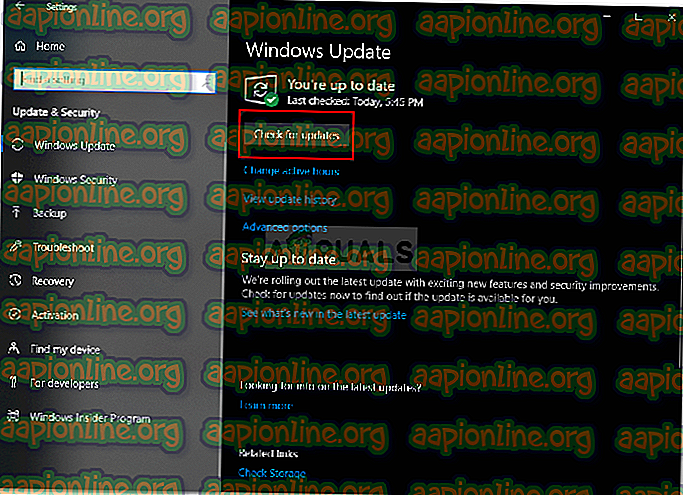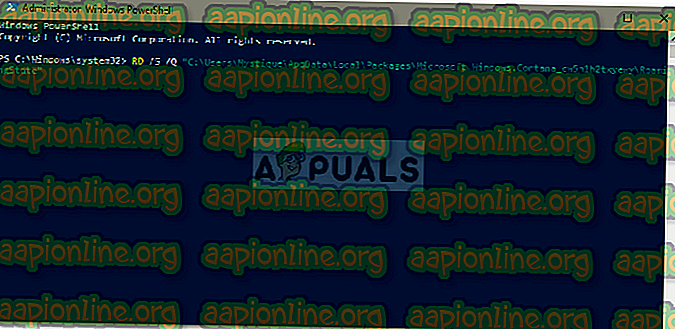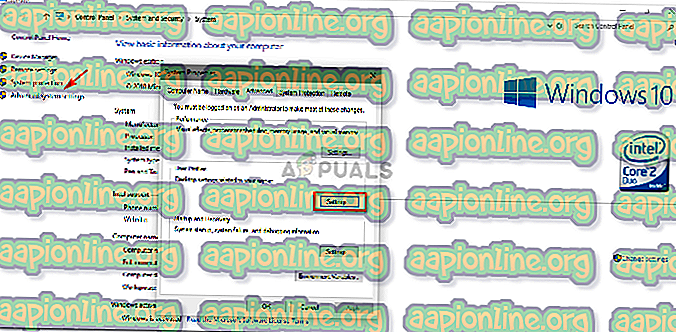Kā salabot SearchUI.exe operētājsistēmā Windows 10
Apturētu SearchUI.exe apturēšanu parasti izraisa trešās puses pretvīrusu programmatūra, kas parasti traucē jūsu fona procesiem. Meklēt lietotāja saskarni vai SearchUI ir Microsoft meklēšanas palīga sastāvdaļa ar nosaukumu Cortana. Ja jūsu meklēšanasUI.exe process ir apturēts, tas nozīmē, ka jūs nevarēsit izmantot Cortana. Acīmredzot dažiem cilvēkiem patīk izmantot Microsoft meklēšanas palīgu, dodot tam komandas caur mikrofonu. Tomēr ir dažas lietas vai lietotnes, kas neļaus jums to izmantot.
Tas netiek parādīts kā kļūdas dialoglodziņš, informējot jūs, ka faila searchUI.exe darbība ir apturēta, bet drīzāk to var atrast, atverot uzdevumu pārvaldnieku un veicot tajā uzskaitītos procesus. Šis jautājums nav kritisks, un to var atrisināt, izmantojot dažus vienkāršus un iedarbīgus risinājumus. Tomēr pirms mēs to iedziļināsimies, apskatīsim cēloņus.

Kas izraisa SearchUI.exe apturēšanu operētājsistēmā Windows 10?
Nu, meklēšanasui.exe apturēšanu var izraisīt vairāki faktori, piemēram -
- Trešās puses antivīruss . Ja izmantojat trešās puses antivīrusu, visticamāk, fails tiks apturēts, jo pretvīrusu līdzeklis to mēģina apturēt.
- Novecojuši logi . Ja kādu laiku neesat atjauninājis savu Windows, tas, iespējams, varētu būt faila apturēšanas faktors. UI nav perfekta, un tā ir pastāvīgi jāatjaunina.
- Bojāta pakotnes mape . Dažreiz faila apturēšanas iemesls ir bojāta Cortana pakotnes mape, kas nozīmē, ka jums tas būs jādzēš.
Tagad ir laiks ķerties pie risinājumiem:
1. risinājums: atjauniniet Windows
Kā mēs iepriekš minējām, novecojusi Windows varētu būt iemesls tam. Lietotāja saskarne vēl nav pilnveidota, un tai ir nepieciešami pastāvīgi atjauninājumi no ražotāja, ko tā iegūs tikai tad, ja atjaunināsit Windows. Tāpēc, sākot ar vieglo uzdevumu, mēģiniet atjaunināt Windows, ja vēl neesat to izdarījis. Lai pārbaudītu atjauninājumus, rīkojieties šādi:
- Nospiediet Winkey + I, lai atvērtu iestatījumus .
- Noklikšķiniet uz “ Atjaunināt un drošība ”.
- Nospiediet “ Pārbaudīt atjauninājumus ”.
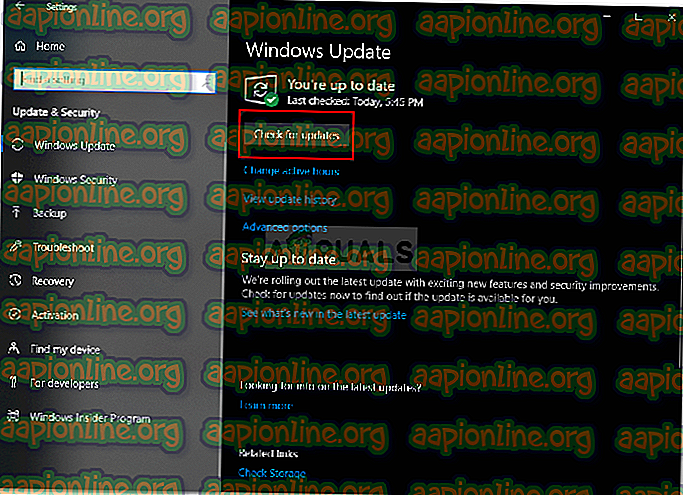
Ja tas prasa atjauninājumu, atjauniniet sistēmu.
2. risinājums: Cortana pakotnes mapes labošana
Bojāta pakotnes mape, iespējams, pārtrauc faila darbību. Šādā gadījumā jums būs jādzēš mape Drošā sāknēšana . Lūdzu, ievērojiet šo rakstu, lai uzzinātu, kā palaist sistēmu drošā sāknēšanā . Kad esat palaidis sistēmu, rīkojieties šādi:
- Nospiediet Winkey + X un atlasiet ' Komandu uzvedne (Administrators) ' vai ' Windows Powershell (Administrators) '.
- Kad tas ir ielādēts, ievadiet šo komandu (aizstājiet {USERNAME} ar jūsu sistēmas lietotājvārdu).
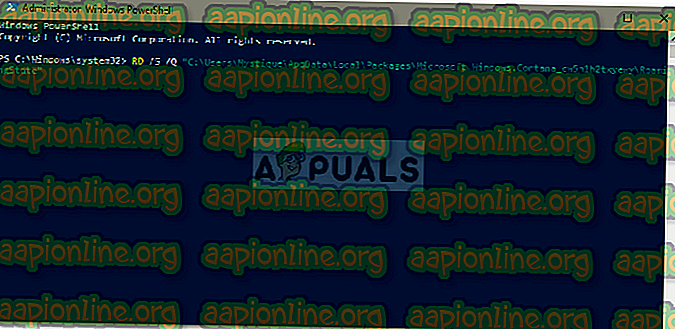
RD / S / Q “C: \ Users \ {USERNAME} \ AppData \ Local \ Packages \ Microsoft.Windows.Cortana_cw5n1h2txyewy \ RoamingState” - Tagad atveriet Windows Powershell (Admin), ja iepriekš norādītās komandas ievadīšanai izmantojāt komandu uzvedni.
- Kad Windows Powershell ir ielādēts, ievadiet šo komandu:
Get-AppXPackage -AllUsers | Kur-objekts {$ _. InstallLocation līdzīgs "* SystemApps *"} | Foreach {Add-AppxPackage -DisableDevelopmentMode -Reģistrējiet “$ ($ _. InstallLocation) \ AppXManifest.xml”} 
3. risinājums: atspējojiet pretvīrusu programmu
Daži lietotāji ir ziņojuši, ka viņu trešās puses antivīruss traucē procesu, kura dēļ tas tika uzskaitīts kā apturēts. To galvenokārt izraisīja Avast antivīruss - tādēļ, ja jūs izmantojat Avast antivīrusu vai kādu citu, lūdzu, izslēdziet antivīrusu un pēc tam atsāknējiet sistēmu, lai redzētu, vai fails joprojām ir norādīts kā apturēts vai nē.
4. risinājums: izdzēsiet viesabonēšanas lietotāja profilu
Ja savā sistēmā izmantojat viesabonēšanas profilu, problēma var rasties jūsu lietotāja profila dēļ, jo tas var radīt noteiktas problēmas ar SearchUI.exe failu. Ja tas attiecas uz jums, jums vienkārši būs jāizdzēš Viesabonēšanas lietotāja profils. To var izdarīt šādi:
- Dodieties uz darbvirsmu, ar peles labo pogu noklikšķiniet uz “ Šis dators ” un atlasiet “ Rekvizīti ”.
- Kreisajā pusē noklikšķiniet uz “ Sistēmas papildu iestatījumi ”.
- Parādīsies logs, tur zem lietotāja profiliem noklikšķiniet uz “ Iestatījumi ”.
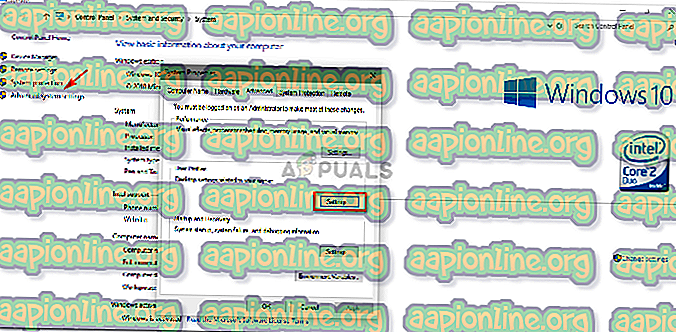
- Atrodiet savu viesabonēšanas profilu un izdzēsiet to.
5. risinājums: atkārtoti instalējiet iCloud
Visbeidzot, vēl viens iemesls var būt jūsu iCloud instalēšana. Iespējams, ka jūsu iCloud process traucē SearchUI.exe procesu, un tādā gadījumā jums būs jāpārinstalē iCloud . Tāpēc, lūdzu, skatiet šo rakstu, kas jau ir publicēts mūsu vietnē, kur jūs atradīsit vairākas metodes iCloud noņemšanai no Windows 10.